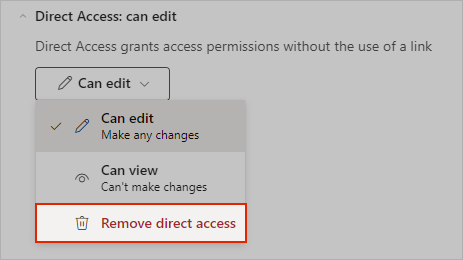停止共享笔记本
如果你有共享笔记本,并且你不希望其他人再看到或编辑它,你可以删除一个或所有用户的权限,或更改共享权限设置。
如果要阻止某人 编辑 笔记本,但仍允许他们 查看 笔记本,请将其权限从 “可编辑” 更改为 “可查看”。
若要停止所有共享,请删除所有共享链接,并停止与具有直接访问权限的人员共享。
若要防止特定用户查看或编辑您的笔记本,您可以更改“与他人共享”权限。
-
打开相关笔记本。
-
从窗口右上角选择“ 共享 ”。
-
选择 “管理访问权限”。
-
选择删除一个或多个 人员,或者删除并禁用 链接。
-
若要完全删除访问权限,请选择此人的 “可以编辑 ”或 “可以查看”选项。
-
在“ 直接访问”下,选择“ 可以再次编辑 ”,然后选择“ 删除直接访问”。
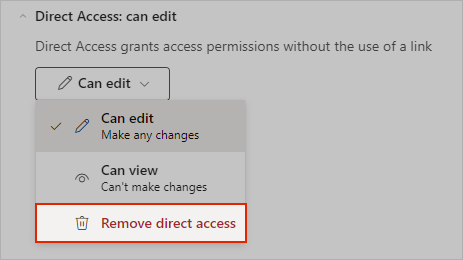
若要停止共享与他人共享的笔记本,请执行以下操作:
-
在右上角,单击“共享”图标。
-
在“与之共享的人员”下,按住 Control 键并单击当前与之共享笔记本的人的名字。
-
单击“停止共享”。
若要停止共享笔记本,请执行以下操作:
-
点击应用窗口右上角的 “...” 图标。
-
点击 “共享笔记本”。
-
点击 “共享者”。
-
选择要停止与其共享的人员的姓名,然后点击“ 删除”。
无法通过 Android 应用管理共享。
若要管理共享,请使用桌面应用或在 onenote.com 登录
-
打开相关笔记本。
-
从窗口右上角选择“ 共享 ”。
-
选择 “管理访问权限”。
-
选择删除一个或多个 人员,或者删除并禁用 链接。
-
若要完全删除访问权限,请选择此人的 “可以编辑 ”或 “可以查看”选项。
-
在“ 直接访问”下,选择“ 可以再次编辑 ”,然后选择“ 删除直接访问”。